一、创建新项目
点击文件->新的->项目

如图中所示操作 ,自定义后点击create
创建项目成功后,创建原理图

创建原理图成功后,界面会变成这样
按照如下步骤进行设置

设置完成后,应该是这样的

接下来创建原理图库
 创建成功后,界面会是这样的(在原理图库中,你可以自定义元件)
创建成功后,界面会是这样的(在原理图库中,你可以自定义元件)

二、原理图的绘制
在这个部分我们将学会两种方法绘制原理图
1.自己绘制
我们以绘制Type-c为例

示范操作:

移动鼠标,确认大小后点击左键即可,若此功能用完后,点击鼠标右键取消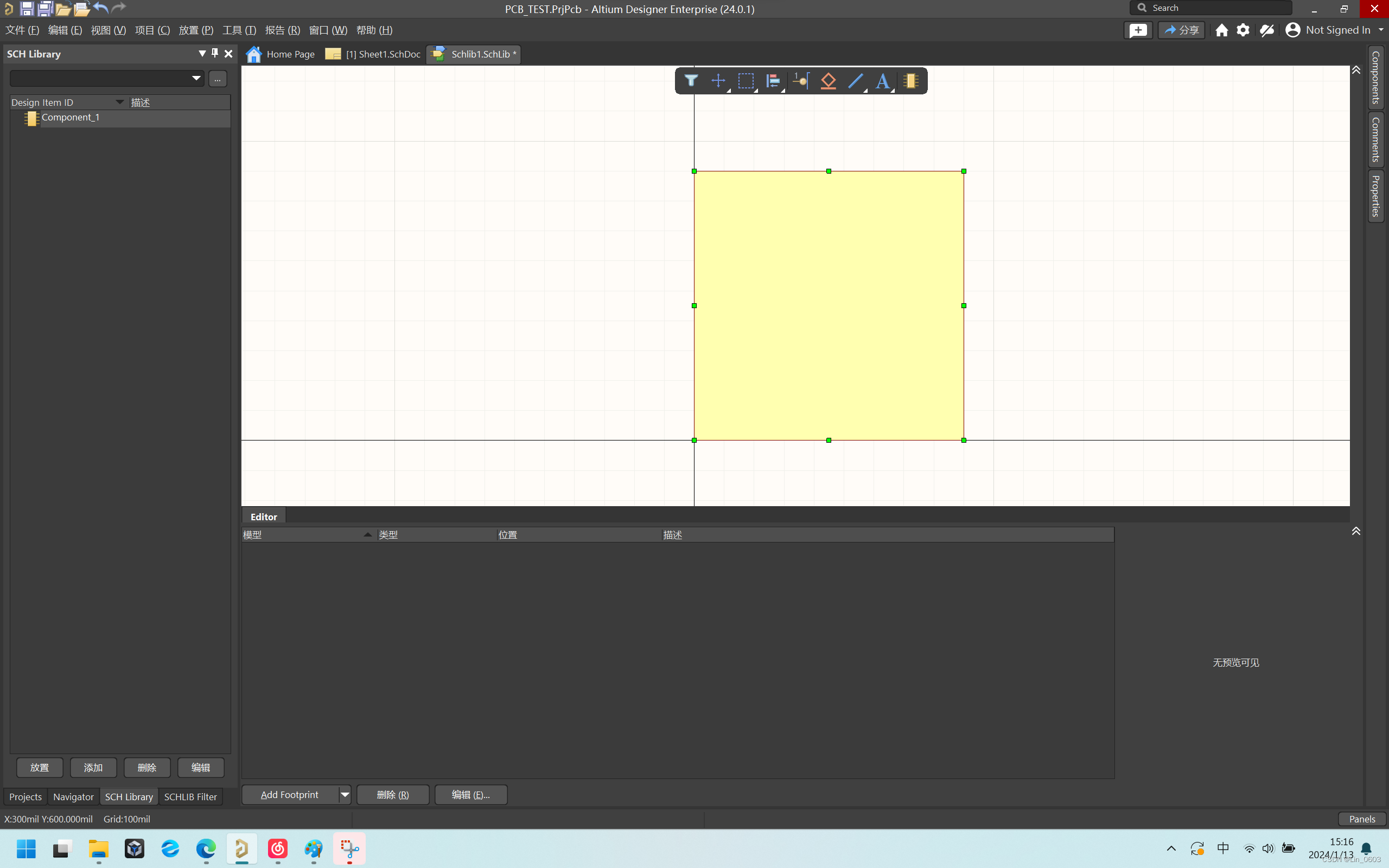

在原理图库中添加元件
 将原理图库中的元件放置到原理图
将原理图库中的元件放置到原理图
 2.白嫖
2.白嫖
打开立创商城(先登录好账号),然后搜索元件,点击数据手册。


 点击同意协议,再点击导出,然后就等待下载
点击同意协议,再点击导出,然后就等待下载
打开文件会自动跳转到AD中

 将它复制到原理图中
将它复制到原理图中
以上就是绘制原理图的两种方法







 本文详细介绍了如何在立创AD中创建新项目,设置原理图,以及两种绘制原理图的方法:自己绘制Type-c示例和利用立创商城元件。
本文详细介绍了如何在立创AD中创建新项目,设置原理图,以及两种绘制原理图的方法:自己绘制Type-c示例和利用立创商城元件。














 1509
1509

 被折叠的 条评论
为什么被折叠?
被折叠的 条评论
为什么被折叠?








